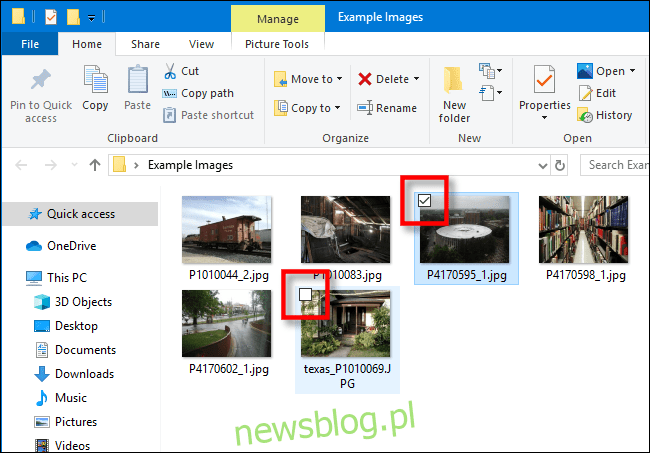
Trong hệ thống Windows 10 File Explorer hiển thị các hộp kiểm có thể nhìn thấy mỗi khi một tệp được chọn. Điều này giúp quản lý tệp bằng màn hình cảm ứng dễ dàng hơn, nhưng bạn có thể thích trải nghiệm cổ điển hơn khi không có các hộp kiểm này. Đây là cách để tắt chúng đi.
Khi các hộp kiểm Mục được bật, chúng sẽ xuất hiện dưới dạng một hình vuông nhỏ – trống hoặc có dấu kiểm bên trong – bên cạnh mỗi biểu tượng tệp, hình thu nhỏ hoặc tên tệp. Chúng xuất hiện trong mọi chế độ bố cục của File Explorer, bao gồm chế độ xem danh sách và chi tiết.
Tính năng này lần đầu tiên xuất hiện trong hệ thống Windows Vista và thường được bật theo mặc định trên hệ thống Windows 8 trên các thiết bị màn hình cảm ứng. Bạn thậm chí có thể sử dụng các hộp kiểm mục trong hệ thống Windows 7.
Chuyển đổi các hộp kiểm trên dải băng File Explorer
Bạn có thể xóa các hộp kiểm này từ bên trong File Explorer.
Đầu tiên, mở File Explorer. Để thực hiện nhanh, hãy nhấn Windows + E hoặc nhấp vào biểu tượng thư mục trên thanh tác vụ nếu File Explorer được ghim ở đó. Bạn cũng sẽ tìm thấy File Explorer trong menu Bắt đầu.

Trong thanh ribbon ở đầu cửa sổ File Explorer, nhấp vào tab “View”.
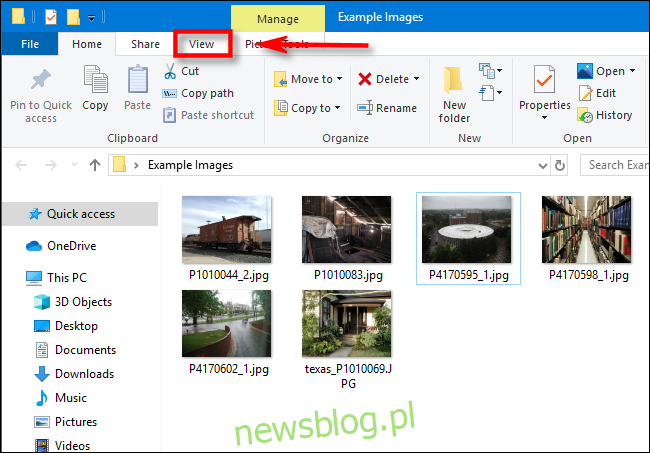
Tìm “Hộp kiểm Vị trí” trên thanh công cụ Xem và nhấp vào nó.
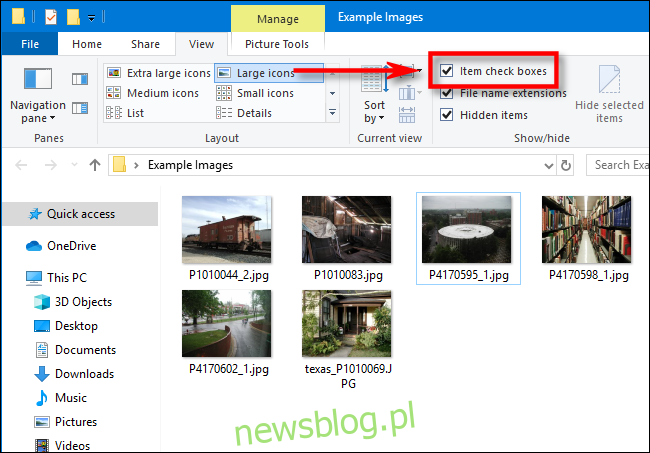
Nếu tính năng này đã được bật, dấu kiểm trong hộp bên cạnh mỗi tệp sẽ biến mất. Khi các tệp được chọn, chúng sẽ không còn hiển thị hộp kiểm bên cạnh chúng nữa.
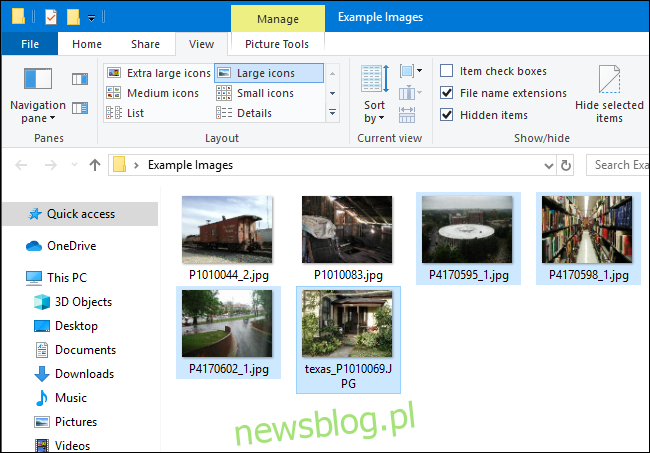
Nếu bạn muốn bật lại tính năng này, hãy quay lại thanh công cụ Xem trong File Explorer và chọn lại hộp bên cạnh “Hộp kiểm mục”. Nhấp vào tùy chọn này khi bạn muốn ẩn và bỏ ẩn các hộp kiểm.
Phương pháp thay thế: sử dụng cửa sổ tùy chọn thư mục
Cũng có thể tắt các hộp kiểm Mục bằng cách sử dụng các tùy chọn thư mục trong File Explorer. Để thực hiện việc này, hãy mở cửa sổ File Explorer và nhấp vào “Xem” trên thanh công cụ. Nhấp vào nút “Tùy chọn” và bạn sẽ thấy cửa sổ Tùy chọn Thư mục.
Cuộn xuống danh sách cho đến khi bạn thấy “Sử dụng hộp kiểm để chọn các mục”. Bỏ chọn nó và sau đó nhấp vào Áp dụng.
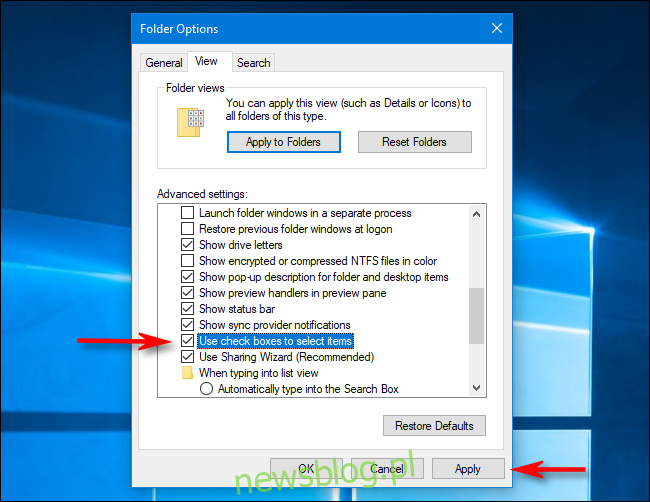
Sau đó đóng cửa sổ Tùy chọn thư mục và các hộp kiểm trong File Explorer sẽ biến mất. Vui thích!
